Instalar la recuperación de CWM
Samsung ha lanzado su actualización 5.0.1 Lollipop para Galaxy S4 I9500. Si ya has actualizado tu dispositivo, verás que el dispositivo ya no está enraizado.
En versiones anteriores de Android que se ejecutan en dispositivos Samsung Galaxy, CF-Autoroot de Chainfire funcionó bien, pero CF-Autoroot no funciona con las nuevas actualizaciones de Lollipop. Necesitará un método diferente para rootear un Galaxy S4 I9500 con Android 5.0.1 Lollipop.
Hemos encontrado un método y en esta guía Vamos a arraigar nuestro Galaxy S4 I9500 en ejecución Android 5.0.1 Lollipop. Siga con su propio dispositivo.
Prepare su teléfono:.
- Recuerde, esta Guía es SOLO para el Galaxy S4 I9500
- CConfirme el modelo del teléfono y el número de compilación del software yendo a Configuración -> Acerca del teléfono.
- Si intenta utilizar la guía en cualquier otro dispositivo, puede terminar limpiando el teléfono.
- Su batería debe estar por lo menos en 60 por ciento cargada. Si el teléfono muere antes de Proceso de parpadeo es completa, se podría ladrillo.
- Disponer de un cable de datos OEM para establecer una conexión entre el teléfono y su PC o portátil.
- Cuando esté utilizando Odin3, asegúrese de apagar Samsung Kies, Firewall de Windows y todo el software antivirus.
- Copia de seguridad de datos importantes como mensajes SMS, registros de llamadas, contactos y medios.
Nota: Los métodos necesarios para hacer flash las recuperaciones personalizadas, las ROM y para enraizar el teléfono pueden resultar en el bloqueo del dispositivo. El enraizamiento de su dispositivo también anulará la garantía y ya no será elegible para servicios de dispositivos gratuitos de fabricantes o proveedores de garantía. Ser responsable y tenerlos en cuenta antes de decidir proceder por su propia responsabilidad. En caso de un accidente Ocurra, nosotros o los fabricantes de dispositivos nunca debemos ser considerados responsables.
Descargar e instalar:
- Controladores USB Samsung
- Odin3 v3.09
- Archivo philz advanced cwm recovery.tar.md5
Instalar CWM en tu Galaxy S4 I9500 Ejecutando Android 5.0.1 Lollipop
- Abiertoexe.
- Poner el dispositivo en modo de descarga
- Apague completamente.
- Enciéndalo presionando y manteniendo presionado Volumen, Inicio y Botones de encendido.
- Verá una advertencia
- Presione Subir volumen
- Conecte el teléfono al PC.
- Usted debe ver el ID: COM cuadro en Odin a su vez azul. Esto significa que el teléfono está conectado correctamente y ahora está en modo de descarga.
- Haga Clic en "AP"Ficha en Odin 3.09.
- Seleccione el archivo Recovery.tar descargado.
- Si utiliza Odin 3.07, haga clic en PDApestaña y seleccione el archivo Recovery.tar descargado. Déjalo cargar.
- Asegúrese de que todas las opciones no estén marcadas excepto por "F.Reset Time" y "Auto-Reboot". Como lo que ves en la foto de abajo:
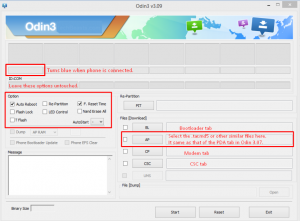
- Pulse En unos segundos la recuperación parpadeará. Cuando termine de parpadear, desconecte el dispositivo de la PC.
- Presione y mantenga presionando los botones de aumento de volumen, hogar y alimentación simultáneamente. Esto debería darle acceso a la Philz Advanced CWM eso fue instalado.
- Haga una copia de seguridad de su ROM actual usando las opciones en CWM Recovery.
- También encontrará las opciones para tener una copia de seguridad Nandorid y EFS en CWM Recovery también. Haga que ambos ahorren en su PC.
Root Your Galaxy S4 I9500 con Android 5.0 Lollipop
- Descargar el archivo SuperSu.zip.esta página
- Coloque el archivo en la tarjeta sd del teléfono.
- Abrir CWM
- Instalar> Seleccionar / Elegir zip> SuperSu.zip
- Flashear.
- Reiniciar dispositivo. Deberías encontrar SuperSu en el cajón de tu aplicación
¿Has probado enraizar tu Samsung Galaxy S4? Cuéntanoslo.
JR
[incrustar] https://www.youtube.com/watch?v=JTkdCkKgg2k[/incrustar]







Sehr geehrte Herren,
Ist es möglich, diesen niedlichen Beitrag zum Verwurzeln meines Galaxy S4 GT-I9505XXUHOA7 Android Lollipop 5.0.1-Telefons para ver?
Wenn nein, können Sie mir bitte eine andere sichere ¿Methode nennen?
Gracias de antemano
Saludos cordiales
Sí, deberías poder hacerlo.